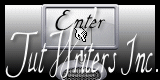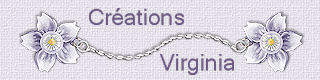Au creux de la vague

Tutorial original aqui
Esta creación ha sido realizada con el Psp X3 (Windows XP) y traducida con el PSP X5.
El tutorial es una creación personal. Cualquier parecido con otro no será mas que pura coincidencia.
Está estrictamente prohibida su reproducción o distribución sin el permiso por escrito de Virginia
**********
Para su realización necesitarás el siguiente material
Filtros
* Alien Skin - Eye Candy 5
* Filters Unlimited
* Mura'sMeister
* Penta Com (a importar en los Filters Unlimited)
* Toadies (a importar en los Filters Unlimited)
* Unplugged Tools (a importar en los Filters Unlimited)
Para descargarlos, clic aquí:
Si no sabes como importar un filtro en los filtros unlimited, clic aqui:
Esta traducción está registrada en Twi
Material
Tubes – Mascara - Textura – Selecciones en canal alpha
Colocar la máscara "mask_edith13.jpg" en la carpeta correspondiente de tu Psp
Colocar la textura "fs-304.bmp" en la carpeta correspondiente de tu Psp
La imagen "alpha_acdlv.pspimage "está en el material
Es una capa en canal alpha que contiene todas las selecciones necesarias para la realización de este tutorial
Tubes
El tube de la mujer es una creación de Designs By Katrina, DBK, a la que agradezco
El tube de la sirena es una creación personal
(Gracias a todos por vuestro magnífico trabajo)
Mascara
La máscara es una creación d'Edith (Édith Graphics)
Está estrictamente prohibido quitar las firmas, renombrar los tubes
o redistribuirlos sin la autorización por escrito de los creadores de estos tubes.
Gracias por respetar sus condiciones de uso.
**********
Las capas de algunos tubes están cerradas con el fin de reducir el peso del archivo con el material
Para ponerlos visibles, clic sobre la X roja
Material aquí
Preparación.
Si estais listos, podemos comenzar
Abrir todos los tubes en el psp conforme los vayas necesitando. Duplicarlos (shift+D) y cerrar los originales)
Abrir la textura
Si quieres puedes ayudarte de la regla para situarte en la realización del tutorial
Marcador (Arrastra con el raton)

Paleta de materiales
Elegir dos colores de vuestros tubes que sean armónicos
Elegir un color no demasiado oscuro para el Primer Plano
Virginia ha elegido el color #f9e46f (amarillo)
Y el color #5ec1f9 (turquesa) para el Segundo Plano
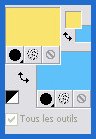
En la Paleta de materiales
Abrir la ventana de configuración del color de Primer Plano
Señalar gradiente
Preparar un gradiente con los dos colores que hemos elegido
Estilo_ Radial Angulo_ 45 Repeticiones_ 1 Invertido_ Seleccionado
Horizontal y Vertical_ 50
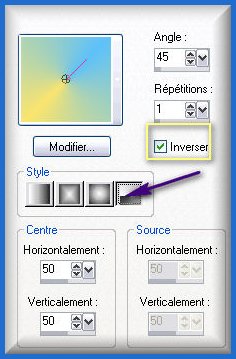
No te olvides de guardar seguido
Si estás listo podemos comenzar
Etapa 1
Abrir el paño con las selecciones en canal alpha " alpha_acdlv.pspimage "

Llenar con el gradiente
Efectos_ Complementos_ I.C.NET Software - Filters UnlimitedUnplugged Tools - Wavemaker
valores por defecto
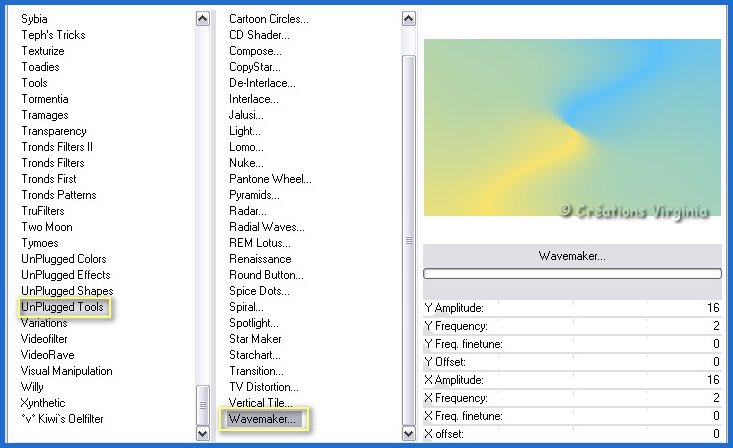
Repetir una segunda vez
Efectos_ Complementos_ I.C.NET Software - Filters Unlimited
Toadies - Sucking Toad Bevel 1
Configuración : 50 - 162 - 118
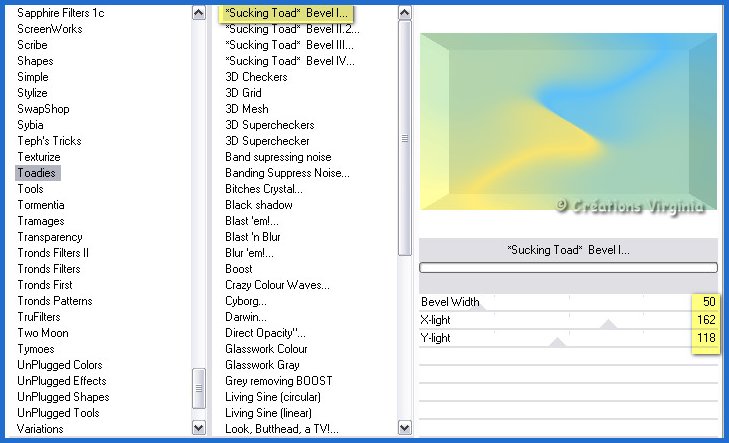
Ajustar_ Nitidez_ Enfocar
Efectos_ Efectos geométricos_ Perspectiva Horizontal
Distorsión_ 95 Envolver_ Seleccionado
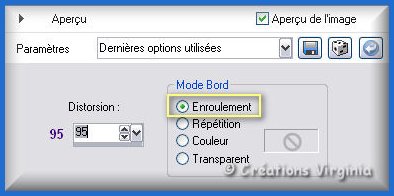
Deberías tener esto
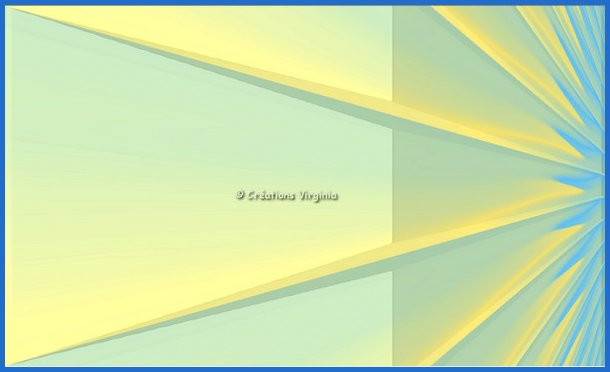
Etapa 3
Capas_ Duplicar
Efectos_ Efectos de Distorsión_ Deformackión
Valores : 15 - 21 - 100 - -36
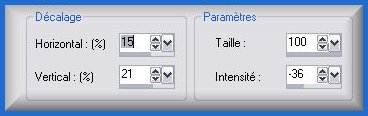
Imagen_ Espejo
Deberías tener esto:

Etapa 4
Capas_ Cargar o guardar máscara_ Cargar máscara del disco
Buscar la " mask_edith13.jpg ".
Valores invertidos_ Seleccionado

Aplicar
Efectos_ Efectos de Contorno_ Realzar
Capas_ Fusionar grupo
Etapa 5
Capas_ Duplicar
Llamar esta capa Bordes
(validar presionando la tecla Enter de vuestro teclado)
Efectos_ Efectos de la imagen_ Mosaico integrado
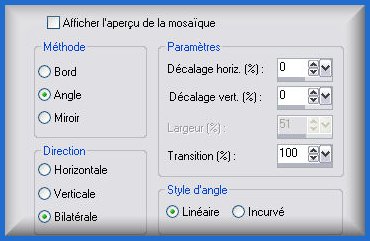
Ajustar_ Nitidez_ Enfocar
Capas_ Modo de capas_ Multiplicar
Opacidad al 75%
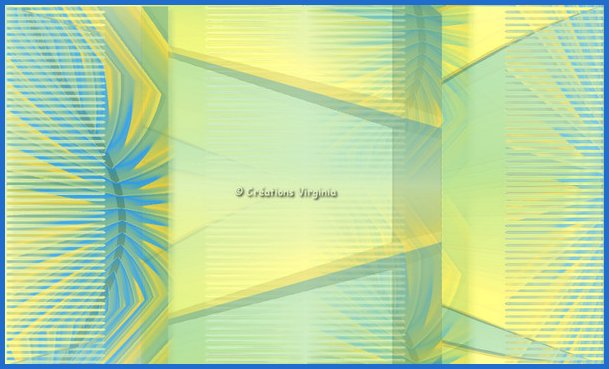
Etapa 6
Paleta de Materiales
Elegir un nuevo color para el Primer Plano
Virginia ha elegido el color #f9f2c3 ![]()
Pestaña de gradientes
Estilo_ Lineal Angulo_ 45 Repeticiones_ 1 Invertido_ Seleccionado
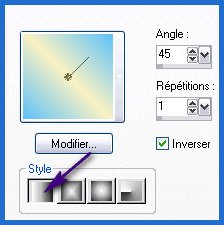
Capas_ Nueva capa de trama
Selecciones_ Cargar o guarder selección_ Cargar selección de canal alpha
Buscar la selección 1
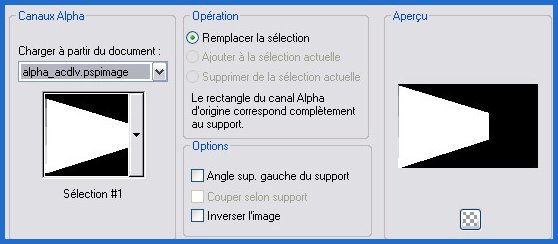
Activar el bote de pintura
Aplicar el gradiente en la selección
No quites la selección
Efectos_ Complementos_ - Filters Unlimited - Base I.C.NET Filters
Buttons & Frames - Kaleidoscopic Frame (Round)
Valores por defecto
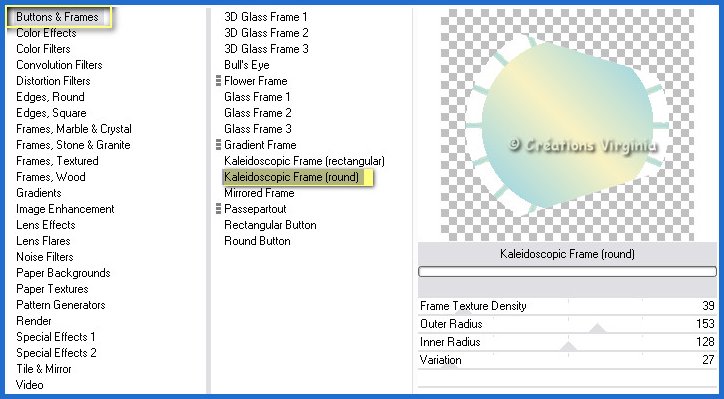
Selecciones_ Anular selección
Deberías tener esto
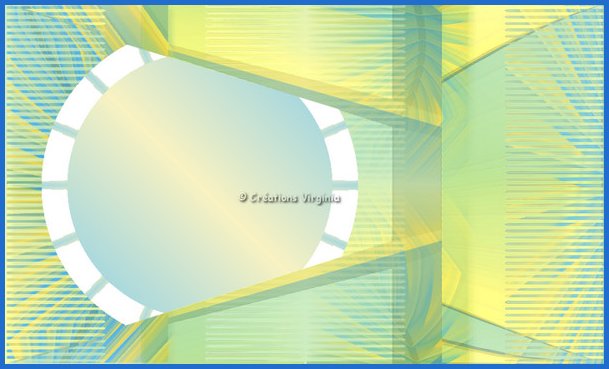
Etapa 7
Paleta de materiales
Ventana de Primer Plano
Poner el color inicial en el primer plano =#f9e46f (amarillo)
Pestaña de gradientes
No modificar los valores
Capas_ Nueva capa de trama
Selecciones_ Cargar o guardar selección_ Cargar selección de canal alpha
Buscar la selección 2"

Activar el bote de pintura
Aplicar el gradiente en la selección
Efectos_ Complementos_ Alien Skin Eye Candy 5 - Impact - Glass
Pestaña Settings : Clear, No drop Shadow
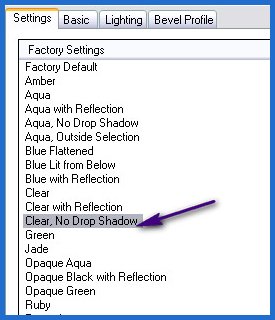
Pestaña basic: Bevel Width = 6.75
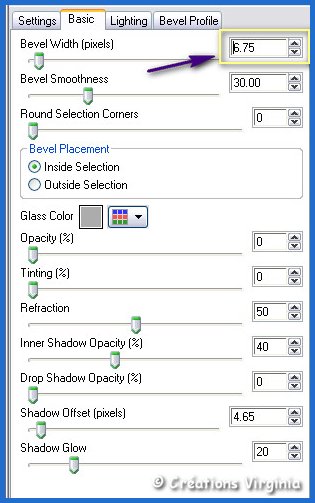
Selecciones_ Anular selección
Etapa 8
Activar el tube " petite_sirene_vir.pspimage " (sirena)
Edición_ Copiar
Regresar a vuestro trabajo
Edición_ Pegar como nueva capa
Imagen_ Cambiar de tamaño_ Redimensionar al 80%
Todas las capas sin seleccionar
Colocar el tube en el marco, como ves en la captura

Selecciones_ Cargar o guardar selección_ Cargar selección de canal alpha
Buscar la selección 3"

Selecciones_ Invertir
Edición_ Suprimir
Selecciones_ Anular selección
Etapa 9
En la Paleta de capas activar la capa inferior (capa de trama 2, el marco)
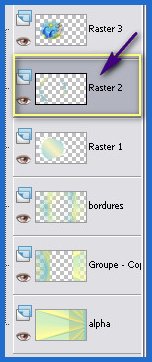
Efectos_ Efectos 3D_ Sombra en el color negro
2 - 1 - 40 - 20
Etapa 10
Paleta de capas
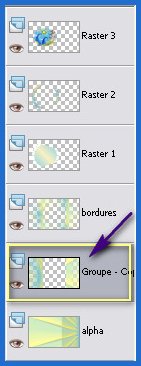
Capas_ Modo de capas_ Diferencia
Opacidad al 27%
Efectos_ Efectos de Textura_ Textura
Preparar la textura "fs-304.bmp"
Configuración :

Capas_ Fusionar todo_ Aplanar
Imagen_ Agregar bordes_ Simétrico_ 1 pixel en el color de Segundo Plano
#5ec1f9 (turquesa)
Deberías tener esto:

Etapa 11
Paleta de Materiales
Segundo plano_ Blanco
Configuración del Primer Plano_ Pestaña de gradientes
Invertido_ Sin seleccionar
El resto de los valores no hace falta modificarlos
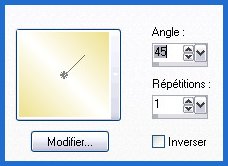
Imagen_ Agregar bordes_ Simétrico_ 25 pixeles en el color blanco
Acivar la varita mágica_ Seleccionar este borde
Activar el bote de pintura_ Llenar con el gradiente
Selecciones_ Anular selección
Imagen_ Agregar bordes_ Simétrico_ 2 pixeles en el color turquesa #5ec1f9
Nota : clic derecho en el rectángulo del color para hacer aparecer los colores recientes y elegir el color turquesa
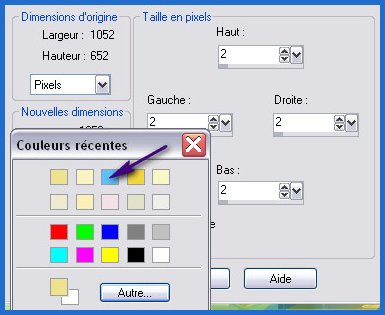
Etapa 12
Paleta de Materiales
En Primer Plano poner el color #f9f2c3 ![]()
(mismo de la etapa 6)
Elegir un nuevo color de Segundo Plano
Configuración de Primer Plano
Pestaña de Gradientes
Invertido_ Seleccionado
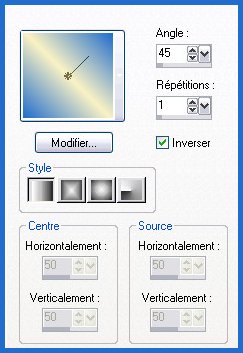
Imagen_ Agregar bordes_ Simétrico_ 50 pixeles en el color blanco
Seleccionar este borde
Activar el bote de pintura
Aplicar el gradiente en la selección
Selecciones_ Invertir
Efectos_ Efectos 3D_ Sombra en el color negro
2 - 2 - 60 - 30
Selecciones_ Anular selección
Imagen_ Agregar bordes_ Simétrico_ 2 pixeles en el color de Primer Plano ![]()
Etapa 13
Paleta de materiales
Virginia ha elegido el color #00659f
Capas_ Nueva capa de trama
Activar la herramienta de selección_ Rectángulo_ Personalizada ![]()

Con los siguientes valores
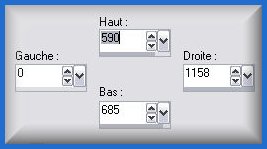
Bote de pintura al 50%

Aplicar el color #00659F
(Nota: Volver a poner la opacidad del bote de pintura en el 100%)
Valores = 120 - 160 – 7

Efectos_ Efectos de Contorno_ Realzar
Selecciones_ Anular selección
Efectos_ Efectos 3D_ Sombra en el color negro
10 - 10 - 60 - 30

Etapa 14
Efectos_ Efectos de Distorsión_ Ondas

Capas_ Fusionar visibles
Etapa 15
Capas_ Duplicar
Imagen_ Cambiar de tamaño_ Redimensionar al 85%
Todas las capas_ Sin seleccionar
En la Paleta de capas situaros en la capa inferior (capa fusionada)
Ajustar_ Desenfocar_ Desenfoque radial
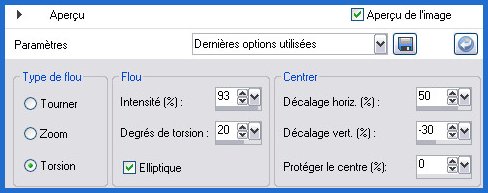
Efectos_ Efectos de contorno_ Realzar más
Etapa 16
Paleta de capas
Activar la capa superior
Efectos_ Efectos 3D_ Sombra en el color negro
5 -10 - 50 – 30
Repetir con los siguientes valores
-5 - -10 - 50 - 30
Etapa 17
Paleta de Capas
Activar la capa del fondo (fusionada)
Capas_ Duplicar
Capas_ Organizar_ Enviar al frente
Efectos_ Complementos_ Mura 's Meister - Perspective Tiling
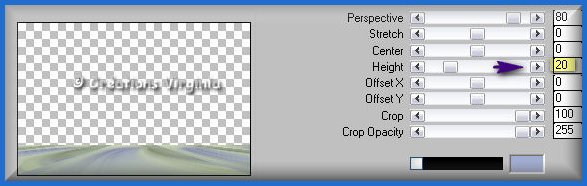
Efectos_ Efectos de Distorsión_ Ondas
Mismos valores que la vez anterior
Imagen_ Espejo
Capas_ Modo de capas_ Luminosidad Heredada
Opacidad al 91%
Deberías tener esto:

Imagen_ Agregar bordes_ Simétrico_ 2 pixeles en el color
#206dcdEtapa 18
Efectos_ Efectos de Iluminación_ Reflejos
Color = #f9f2c3

Etapa 19
Activar el tube "DBK AA Model 502.pspimage " (mujer)
Imagen_ Espejo
Edición_ Copiar
Regresar a nuestro trabajo
Edición_ Pegar como nueva capa
Imagen_ Cambiar de tamaño_ Redimensionar al 85%
Todas las capas sin seleccionar
Efectos_ Efectos de la Imagen_ Desplazamiento
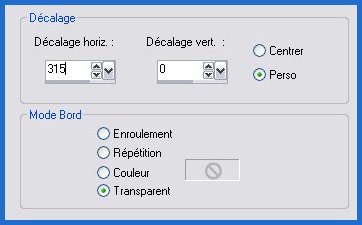
Efectos_ Efectos 3D_ Sombra en el color azul #0b2677
-5 - 10 - 50 - 30
Repetir con los siguientes valores
10 - 10 - 40 - 30
Etapa 20
Activar el tube " Fish 5.png " (peces)
Imagen_ Cambiar de tamaño_ Redimensionar al 60%
Todas las capas sin seleccionar
Edición_ Copiar
Regresar a nuestro trabajo
Edición_ Pegar como nueva capa
Efectos_ Efectos de la Imagen_ Desplazamiento
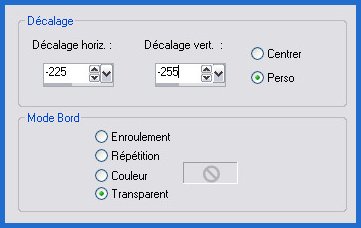
Efectos_ Efectos 3D_ Sombra en el color negro
-4 - -6 - 40 - 20
Etapa 21
Activar el tube " Starfish 03.pspimage " (estrellas de mar)
Imagen_ Cambiar de tamaño_ Redimensionar al 50%
Todas las capas sin seleccionar
Edición_ Copiar
Regresar a nuestro trabajo
Edición_ Pegar como nueva capa
Colocar en la parte superior
Ver captura

Etapa 22
Añadir vuestra firma en nueva capa
Capas_ Fusionar todo_ Aplanar
Si quieres redimensiona a 1000 pixeles
Guardar en formato Jpg optimizado
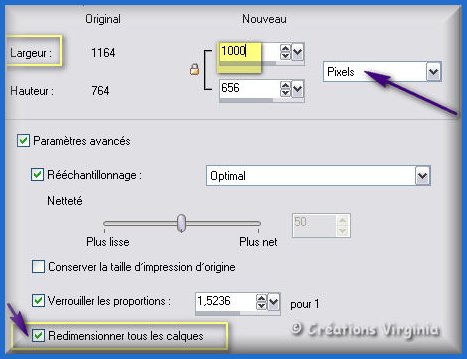
Vuestro trabajo está terminado
Espero que te haya gustado este tutorial. Gracias por hacerlo